Kaip laikyti ir peržiūrėti savo nuotraukų kolekciją "Plex Media Server"

" "Plex Media Server" yra ne tik puikus sprendimas jūsų filmų ir TV laidų organizavimui: tai viskas apie asmenines žiniasklaidos priemones Šveicarijos armija peilis, kuris apima tvirtą paramą jūsų asmeninėms nuotraukoms saugoti ir rodyti tiesiai kartu su kitomis jūsų žiniasklaidos priemonėmis.
Kodėl naudokite "Plex" savo nuotraukoms?
Šiais laikais nepakanka šeimyninių nuotraukų išsaugojimo ir rodymo, tačiau yra tam tikras Pleiskite naudotis "Plex Media Server". Jei jau naudojate "Plex" kitoms žiniasklaidos organizacijos reikmėms, tai yra nereikalinga.
SUSIJUSIOS: 18 Ką gali žinoti "Google Photos" gali padaryti
Be tvirto stabilumo pagrindinės funkcijos, pvz., palaikymas kelioms nuotraukų bibliotekoms ir grojaraščių kūrimas pagal individualius skaidrių peržiūrą, yra keletas puikių pranašumų Plex Pass prenumeratoriams, įskaitant laiko juostų nuotraukų peržiūrą (vietoj paprasto failų naršymo), taip pat automatinę žymų generavimą, panašų į Automatinis žymėjimas randamas visapusiškose nuotraukų saugojimo tarnybose, pvz., "Amazon Prime Photos" ir "Google Photos".
Tačiau iš tikrųjų Plex išsiskiria, palyginti su debesyje esančiomis paslaugomis, tačiau nėra žymėjimo ar laiko juostos funkcijų, tačiau dvigubo vietinio saugojimo išmokos. Ne tik "Plex" suteikia jums galimybę išlaikyti viską tiesiai į jūsų vietinį tinklą, jei to pageidaujate, tačiau tai padarius, jūsų nuotraukos neturės jokio vietos, taupančios kompresijos gudrybės, kaip jie būtų, jei jie būtų įkelti į, pavyzdžiui, nemokamą "Google" nuotraukų paskyra. Ir, skirtingai nuo daugybės nuotraukų saugojimo ir rodymo sprendimų (pvz., Tarkim, įkeliant nuotraukas į "Google" nuotraukas ir naršydami jas televizoriuje naudodami "Chromecast"), "Plex" siūlo panašų sklandų ir gerai organizuotą įspūdį, bet be jūsų nuotraukų paliekant vietinį tinklą
"Setup" yra tikrai paprastas (dar paprasčiau, tikėk ar ne, kaip jau lengva "Movie and TV" bibliotekų sąranka, nes nėra trečiosios šalies metaduomenys kovoti su), todėl pasinerkime tiesiai į padėtį.
Paruošimas savo nuotraukoms
Kaip ir kitos formos žiniasklaidos, kurią galite pridėti prie Plex, reikia atsižvelgti į du svarbius dalykus. Pirmiausia Plex niekada nepakeis jūsų faktinių failų, nes visi naudojami duomenys saugomi jūsų "Plex Media Server" duomenų bazėje. Antra, svarbu, kad failų organizavimas būtų svarbus (nors fotografijų atveju tai nėra toks didelis, jei turite didžiausią prestižą "Plex Pass" ir laiko laiko rodinį).
Atsižvelgdami į tai, geriausias dalykas, kurį galite padaryti, kad paruoštumėte nuotraukas saugoti ir rodyti "Plex Media Server" yra organizuoti juos taip, kaip norite juos peržiūrėti. Mes turime tvirtą pirmenybę organizuojant nuotraukas į aplankus su YYYY-MM-DD [neprivaloma apibūdinančiu pavadinimu] pavadinimo formatu, pvz., 2015-12-15 Kalėdos senelėje Fitzpatrick namuose -but galite naudoti bet kokį organizacijos formatą, kuris geriausiai tinka jūsų poreikiams. Be to, mes rekomenduotume naudoti formatą, kuriame nėra daug aplankų (vienas katalogas / aplankas vienai datai / įvykiui pagrindiniame kataloge yra idealus). "Plex" failų naršyklėje naršymas aplankų struktūroje yra žymiai švaresnis.
Jei jūs tikrai norėtumėte gauti teisę naudoti "Plex" savo nuotraukoms, bet nesate labai linkę investuoti daug energijos, jūs puikiai kandidatas į "Plex Pass". Tarp daugelio kitų funkcijų, kurias galite gauti naudodami "Plex Pass", gausite "nuotraukų laiko juostą" ir automatiškai pritvirtinsite nuotraukas. Nuotraukų tvarkaraštis supaprastina visas jūsų nuotraukas ir rodo jas pagal datą lengvai peržiūrimame laiko juostoje (labai panašus į "iPhone" skirtuke esančią "iPhone" laiko juostą / rinkinius). Automatinis nuotraukų žymėjimas prideda žymes prie jūsų nuotraukų, todėl galite lengvai naršyti automatiškai kuruojamas žymų grupes, pvz., Visas jūsų šunų, vaikų ir pan. Nuotraukas.
Pirmosios nuotraukų bibliotekos kūrimas
SUSIJĘS: Kaip pasidalinti Jūsų "Plex Media" biblioteka su draugais
Naudodamiesi savo nuotraukomis ir saugokite kažkur, kur gali pamatyti jūsų "Plex Media Server" programinė įranga, laikas sukurti pirmąją nuotraukų biblioteką (kuri, jei norėsite naudoti tik vieną pagrindinį katalogą, taip pat bus paskutinę jūsų sukurtą nuotraukų biblioteką).
Norėdami tai padaryti, prisijunkite prie "Plex Media Server" žiniatinklio informacijos suvestinės ir kairiojo naršymo stulpelio šalia įrašo "Bibliotekos" spustelėkite + simbolį.
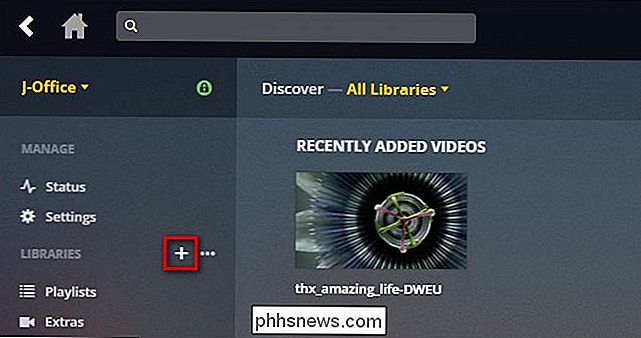
Pirmasis proceso žingsnis - pasirinkti savo bibliotekos tipą, pavadinkite ją ir pasirinkite kalbą. Pasirinkite "Nuotraukos", pavadinkite jį "Nuotraukos" (arba, jei ketinate kurti kelias bibliotekas, aprašomąjį pavadinimą, pvz., "Šeimos nuotraukos"), ir nustatyti kalbą pagrindine kalba. (Jei naudojate "Plex Pass" nuotraukų žymėjimo funkciją, žymos bus pridėtos bet kuriai bibliotekos kalba.)
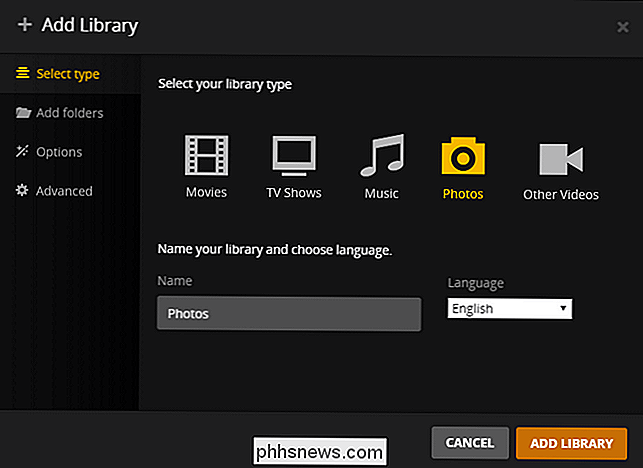
Tada pasirinkite aplankus, kuriuos norite pridėti prie bibliotekos.
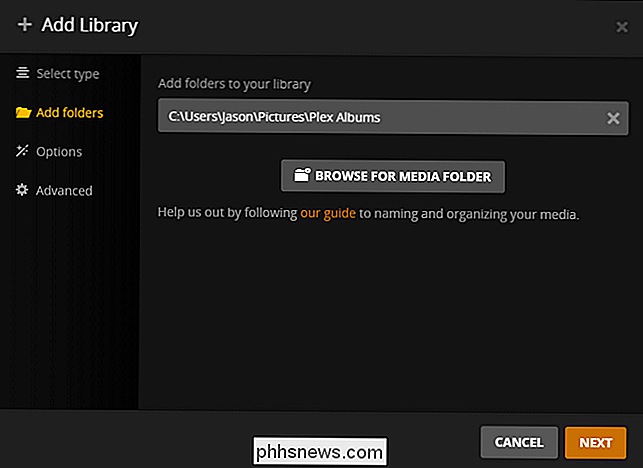
Plex Paskyros prenumeratoriai pamatys skyrių "Parinktys", pagal kurią jie gali įjungti arba išjungti žymėjimą. Jei įjungsite žymėjimą, nuotraukos bus perkeltos į trečiosios šalies vaizdo žymėjimo paslaugą. Daugiau apie tai galite sužinoti čia.
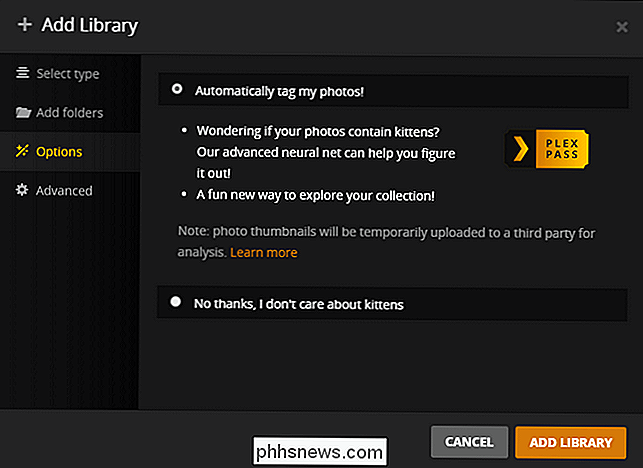
Galiausiai, pasirinkę Išplėstinė, būsite paraginti, ar norite, kad jūsų nuotraukų biblioteka būtų įtraukta į jūsų "Plex" serverio pagrindinį prietaisų skydelį ir ar norite vaizdo įrašų miniatiūrų. Pirmoji galimybė paprasčiausiai pateikia naujas nuotraukas pagrindiniame Plex sąsajos puslapyje, lygiai taip pat, kaip ir nauji TV laidos ir filmai (ir jei visa tai daroma, tai Plex biblioteka yra tokia, kad šeimos nariai gali naršyti naujas nuotraukas, tada ji prasminga tai patikrinti). Antroji parinktis leidžia peržiūrėti bet kokius namų vaizdo įrašus, kurie taip pat rodomi jūsų nuotraukų bibliotekoje.
Kai baigsite nustatyti visas parinktis, pažymėkite "Pridėti biblioteką", kad sukurtumėte biblioteką.
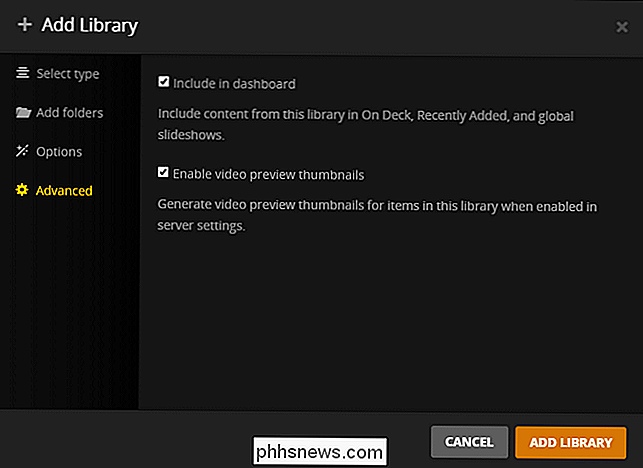
Tiek paprasti Plex vartotojai, tiek Plex Premium Vartotojai pamatys šį numatytąjį rodinį iškart po to, kai sukurs savo pirmąją nuotraukų biblioteką su nuotraukų katalogais (ir bet kokiomis juodųjų katalogų nuotraukomis), rodomomis kaip miniatiūros pagal jų failų vardus.
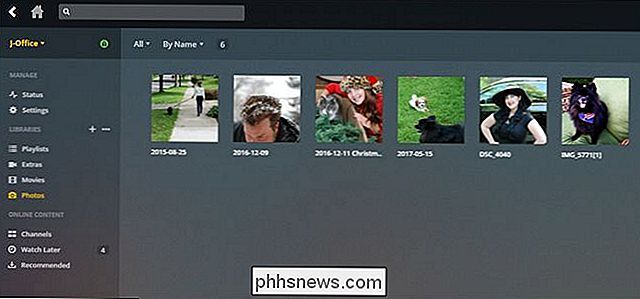
"Plex Premium" vartotojai gali spustelėti perjungimą viršutiniame dešiniajame kampe fotografijų bibliotekos peržiūros srityje, kad perjungtumėte į laiko juostos peržiūrą, kuri sutvarkys visas nuotraukas grupėmis pagal datą (nepriklausomai nuo to, kokie katalogai jie yra). Dabar galite bendrauti su savo nuotraukomis taip, kaip norite bendrauti su kita "Plex Media Server" medija. Pasirinkite nuotraukas arčiau, kur galite ne tik pamatyti nuotrauką visame ekrane, bet taip pat galite pamatyti papildomą informaciją apie nuotrauką, įskaitant metaduomenis (pvz., Failo dydį, išlaikymą ir fotoaparato modelį), bet Plex Premium vartotojams - taip pat žymes, kurios automatiškai pasirašomos į nuotraukas (kurias tuomet galite spustelėti, norėdami naršyti kitas nuotraukas pagal šias kategorijas).

Galiausiai, kaip ir kitos laikmenos, galite kurti grojaraščius. Peržiūrėdami nuotraukas miniatiūros rodinyje, tiesiog pasirinkite kelias nuotraukas, tada spustelėkite grojaraščio piktogramą, kaip parodyta toliau.
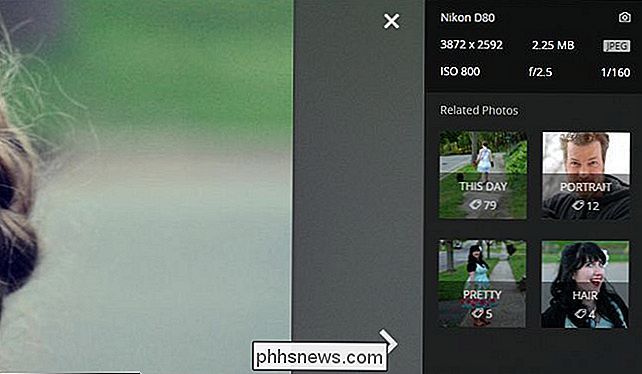
Grojaraščio funkcija neleidžia kurti (ir augti) kurortinius sąrašus savo šeimos nariams mėgautis, nes pvz., kiekvieno mėnesio geriausių šeimos nuotraukų grojaraštis arba grojaraštis, kuriame rodomas vaiko augimas per metus. Grojaraščiai taip pat puikiai tinka šeimos susibūrimams, kuriuose galite pamatyti fono paveikslėlius su didžiausiais hitais.
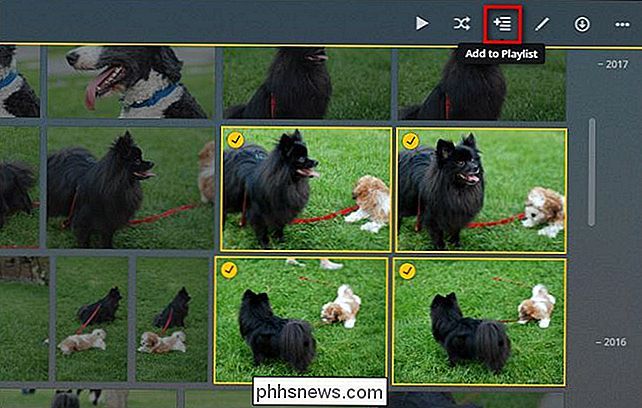
Tai viskas, ko reikia: su nedideliu įdiegimo darbais, kurį patyrė tas pats lengvas pele Plexas su savo asmenine kino kolekcija dabar dirba su jūsų asmenine nuotraukų kolekcija.

Kaip blokuoti pranešimus iš konkrečių programų "Android Wear"
Android Wear" yra naudinga priemonė, dėl kurios pranešimai apie jūsų riešą yra puikus dalykas. Bet tai taip pat gali būti neįtikėtinai blaško, ypač jei pranešimas nėra "svarbus". Galbūt norėsite kažko savo telefone, tačiau jo riešo vietoje nėra. Štai kaip sustabdyti konkrečias programas siųsti pranešimus į savo laikrodį.

Kaip perkelti nuotraukas iš "Android" į "Windows" kompiuterį
Kaip fotografuoti iš" Android "telefono į kompiuterį galite būti nelengvas uždavinys, jei nežinote, kur pradėti. Laimei, tai gana paprasta, kai žinote, kur ieškoti. Jie sako, kad geriausias fotoaparatas yra tas, kurį turite su savimi, o dažniau negu tas, kuris yra įtaisytas į jūsų išmanųjį telefoną. Jei baigsite fotografuoti daugybę nuotraukų ar vaizdo įrašų su savo telefonu, jūs, be abejonės, norėsite tam tikru momentu gauti šias nuotraukas į savo kompiuterį.



